Las 6 mejores soluciones para el error Cannot Get Email en iPhone y iPad
¿Recibe el error "No se puede recibir el correo electrónico" al abrir un correo electrónico en la aplicación Mail en su iPhone o iPad? En caso afirmativo, debe leer esta guía hasta el final. Hemos detallado seis (6) formas diferentes de resolver el problema. Compruébalo y vuelve a recibir correos electrónicos rápidamente sin problemas.
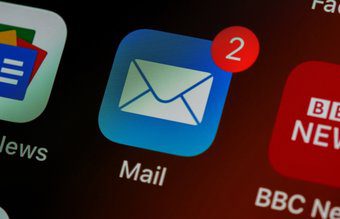
La aplicación de correo muestra este mensaje de error cuando no puede conectarse con éxito al servidor del proveedor de correo. Y la razón detrás de esto puede variar. Esto podría deberse a una mala conexión a Internet, una configuración de correo electrónico incorrecta o problemas específicos del dispositivo. Antes de pasar a las soluciones a continuación, debe intentar forzar la detención de la aplicación Mail y reiniciar su iPhone/iPad. Si el mensaje de error sigue apareciendo después, consulte las instrucciones de solución de problemas en los siguientes párrafos.
- 1. Solucionar problemas de conexión a Internet
- 2. Cambiar la configuración de envío del dispositivo
- 3. Deshabilitar el modo de bajo consumo
- 4. Vuelva a conectar la cuenta a la aplicación de mensajería.
- 5. Restablecer la configuración de red
- 6. Verifique las interrupciones del servicio
- Reciba sus correos electrónicos
1. Solucionar problemas de conexión a Internet
Siempre que aparezca este error en la pantalla de su iPhone o iPad, su primer puerto de escala debe verificar que su dispositivo esté conectado a Internet. Si está utilizando datos móviles, apáguelo y vuelva a encenderlo. Haz lo mismo si estás conectado a una red Wi-Fi. Activar y desactivar el Modo avión después de unos segundos también puede ayudar a actualizar la conexión a Internet de su dispositivo. Si el error persiste, debe verificar que su fuente de Internet (router Wi-Fi) esté encendida y transmitiendo datos correctamente.
Intente usar otras aplicaciones y asegúrese de que tengan acceso a Internet. Si Mail es la única aplicación afectada, asegúrese de que tenga acceso a los datos móviles de su dispositivo. Vaya a Configuración > Correo y asegúrese de que los datos móviles estén activados.
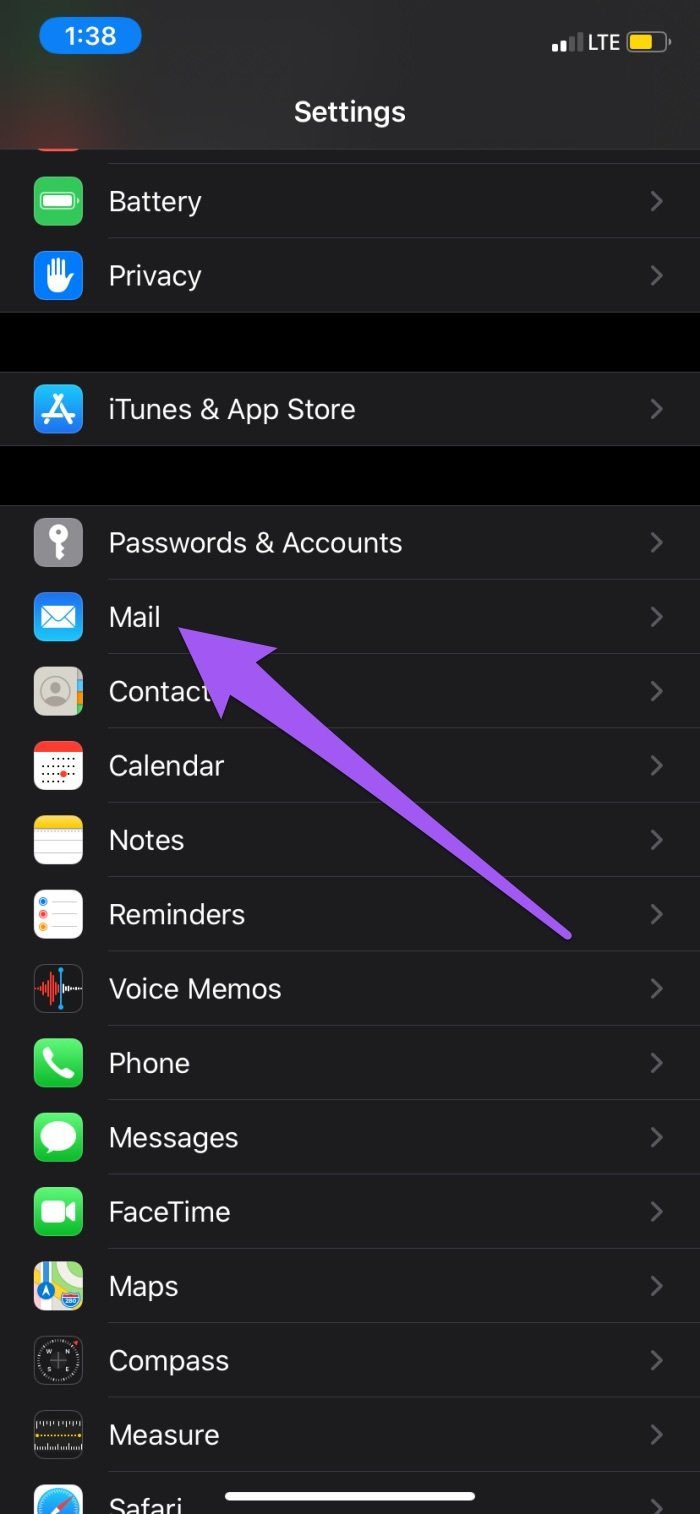
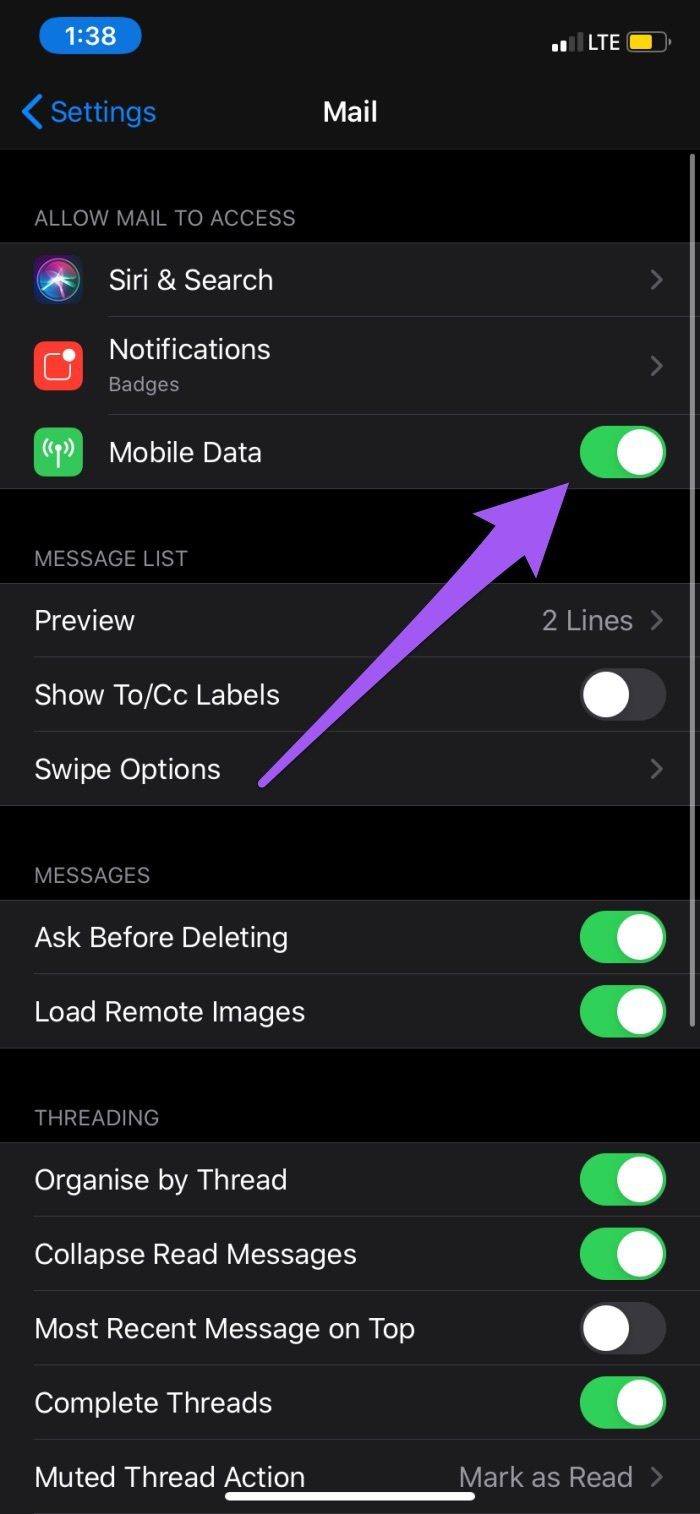
También le recomendamos que lea algunas guías detalladas que hemos preparado sobre cómo solucionar problemas de conectividad e Internet en su iPhone y iPad.
Lee También Cómo compartir música con dos auriculares de teléfonos Samsung Galaxy
Cómo compartir música con dos auriculares de teléfonos Samsung Galaxy- Las 8 mejores formas de arreglar los datos móviles que no funcionan en el iPhone
- Cómo arreglar un iPhone conectado a Wi-Fi pero Internet no funciona
- Una guía completa para reparar el iPhone que no se conecta a Wi-Fi
2. Cambiar la configuración de envío del dispositivo
La configuración de envío de su dispositivo también puede afectar la forma en que la aplicación Mail recupera nuevos correos electrónicos. En los dispositivos que ejecutan iOS 11 o posterior, la aplicación Correo está configurada para recuperar automáticamente los mensajes nuevos del servidor de correo de Apple. Si su iPhone o iPad no está configurado para recibir nuevas actualizaciones, puede encontrar automáticamente este error "No se pueden recibir correos electrónicos". Siga los pasos a continuación para verificar la configuración de notificaciones automáticas de su dispositivo.
Paso 1: Inicie el menú de configuración de iOS y seleccione "Contraseñas y cuentas".
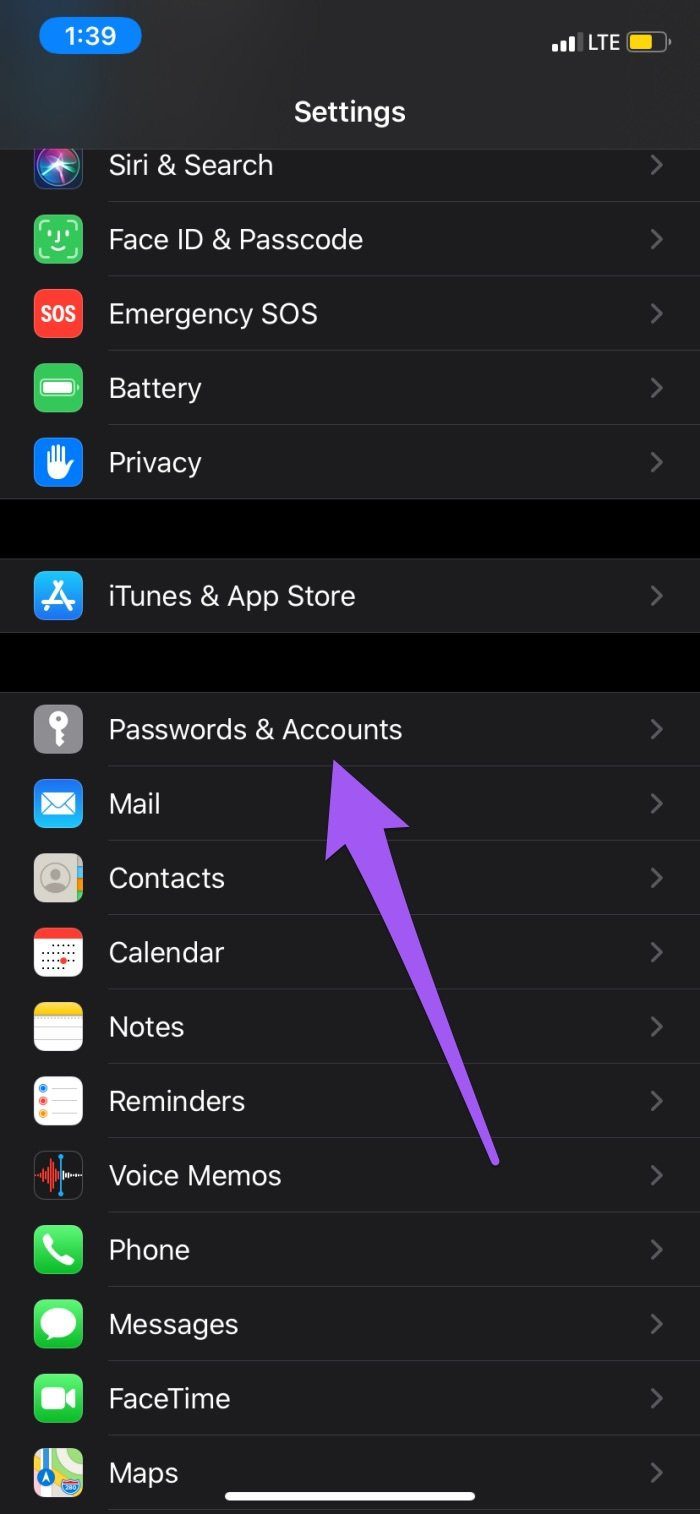
2do paso: Luego seleccione "Obtener nuevos datos".
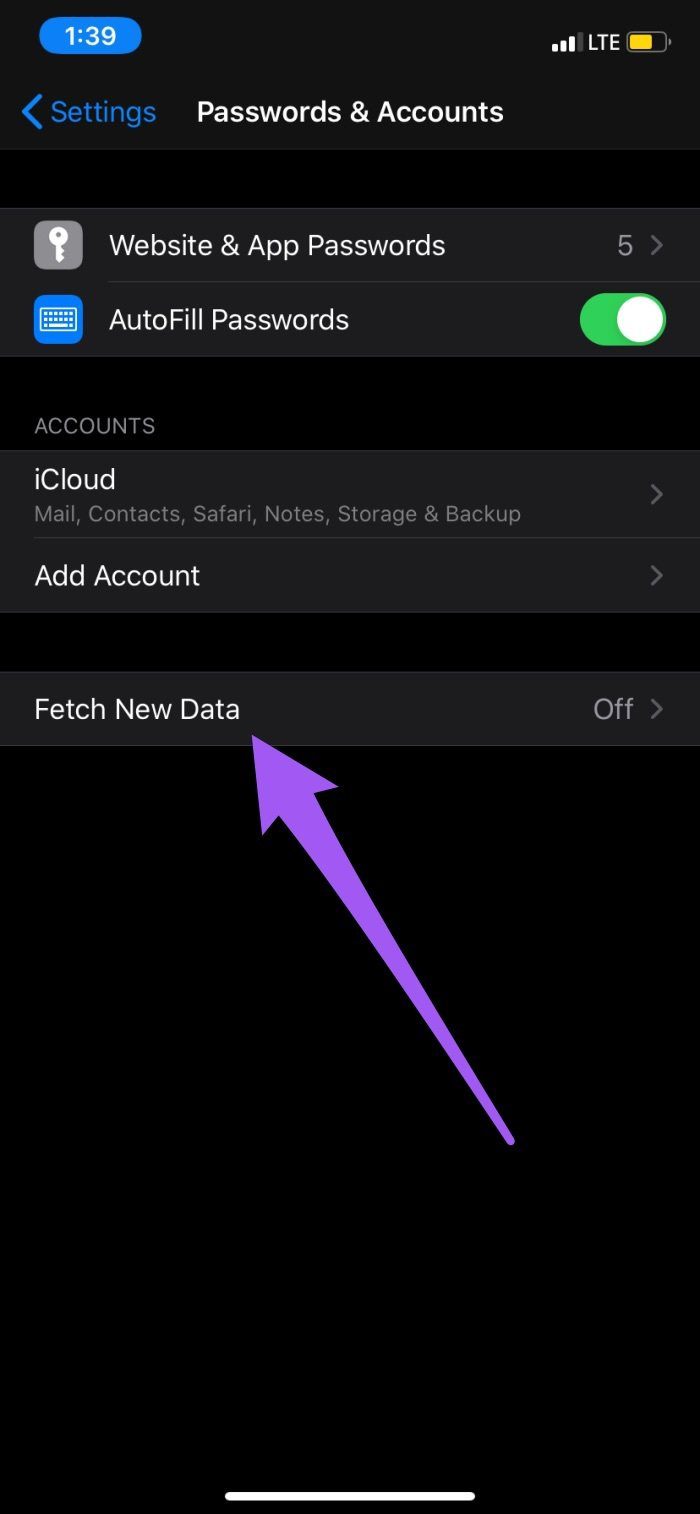
Paso 3: Primero, habilite Empujar. Y finalmente, asegúrese de que Obtener esté configurado en Automáticamente.
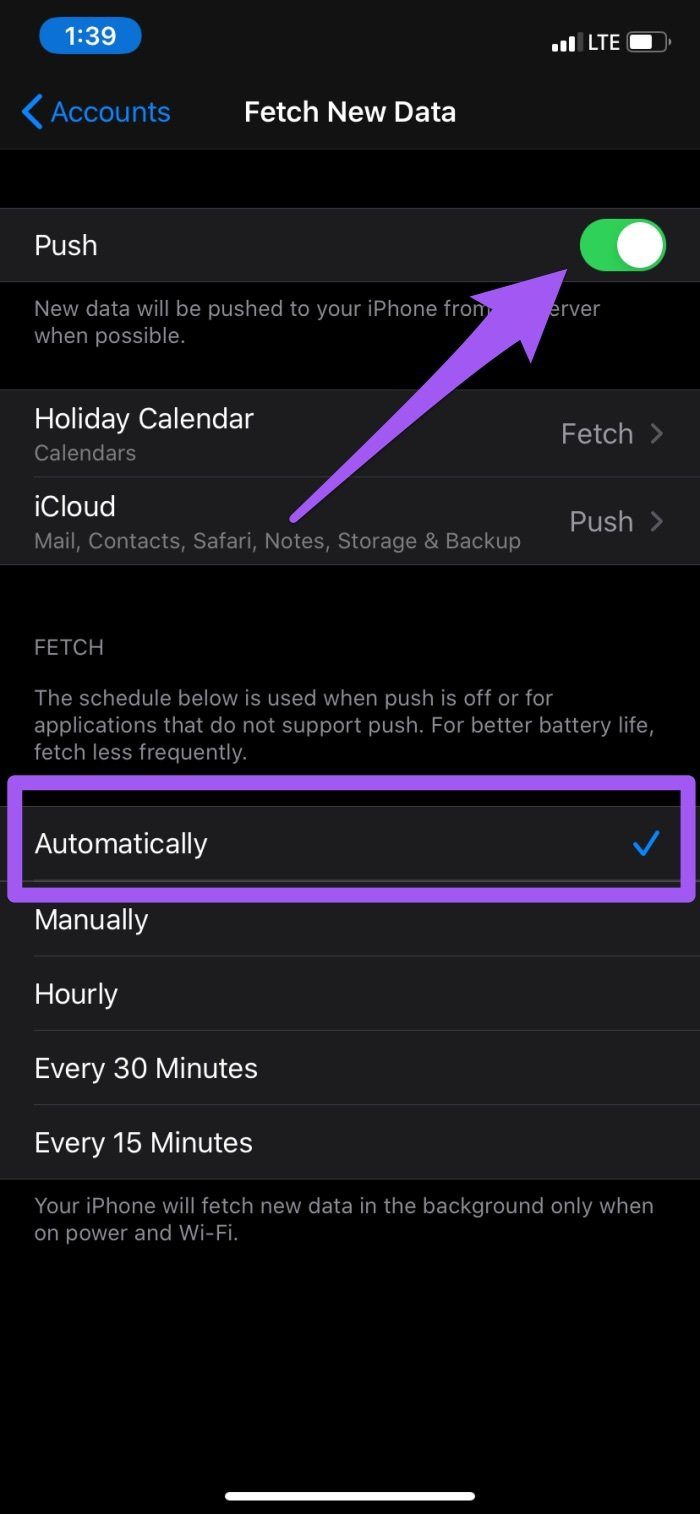
Esto asegurará que los nuevos datos/actualizaciones se entreguen a su iPhone desde el servidor de la aplicación Mail lo más rápido posible.
anotar: Su iPhone/iPad solo obtendrá nuevos datos para Mail y otras aplicaciones mientras se carga o cuando está conectado a Wi-Fi.
Lee También ¿Por qué no puedo eliminar los mensajes de WhatsApp para todos?
¿Por qué no puedo eliminar los mensajes de WhatsApp para todos?3. Deshabilitar el modo de bajo consumo
El modo de bajo consumo de iOS puede ayudar a mejorar la duración de la batería de su dispositivo, pero tiene un costo. Por un lado, activar el modo de bajo consumo pausar la configuración de envío del dispositivo (en el n. ° 2 anterior) y, por lo tanto, retrasa la frecuencia con la que la aplicación Mail obtiene nuevos correos electrónicos. Cierre la aplicación de mensajería, apague el modo de bajo consumo y verifique si la aplicación de mensajería funciona correctamente.
Si el ícono de la batería en la barra de estado o el centro de control de su dispositivo es amarillo, significa que el modo de bajo consumo está activado. Toque el ícono amarillo de la batería en el Centro de control para desactivar el Modo de bajo consumo.
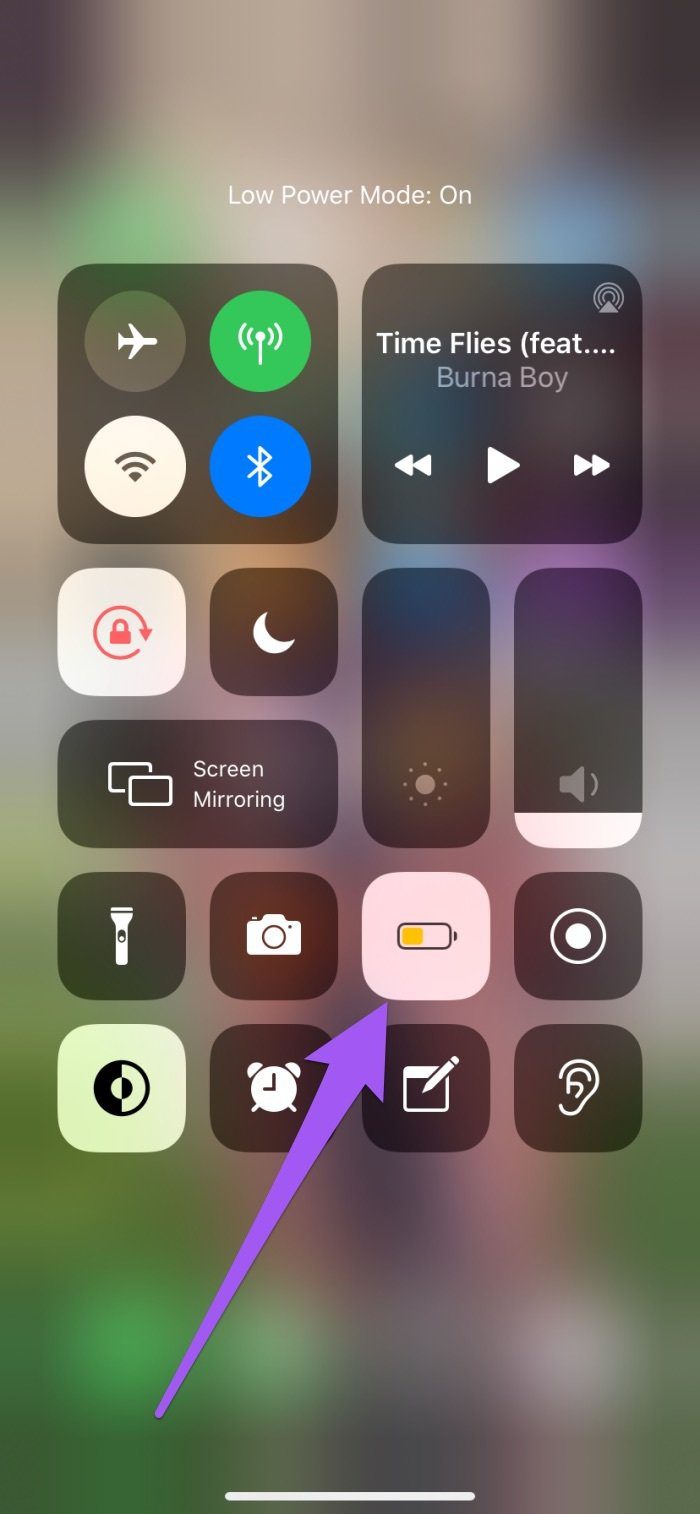
También puede ir a Configuración > Batería y desactivar el modo de bajo consumo.
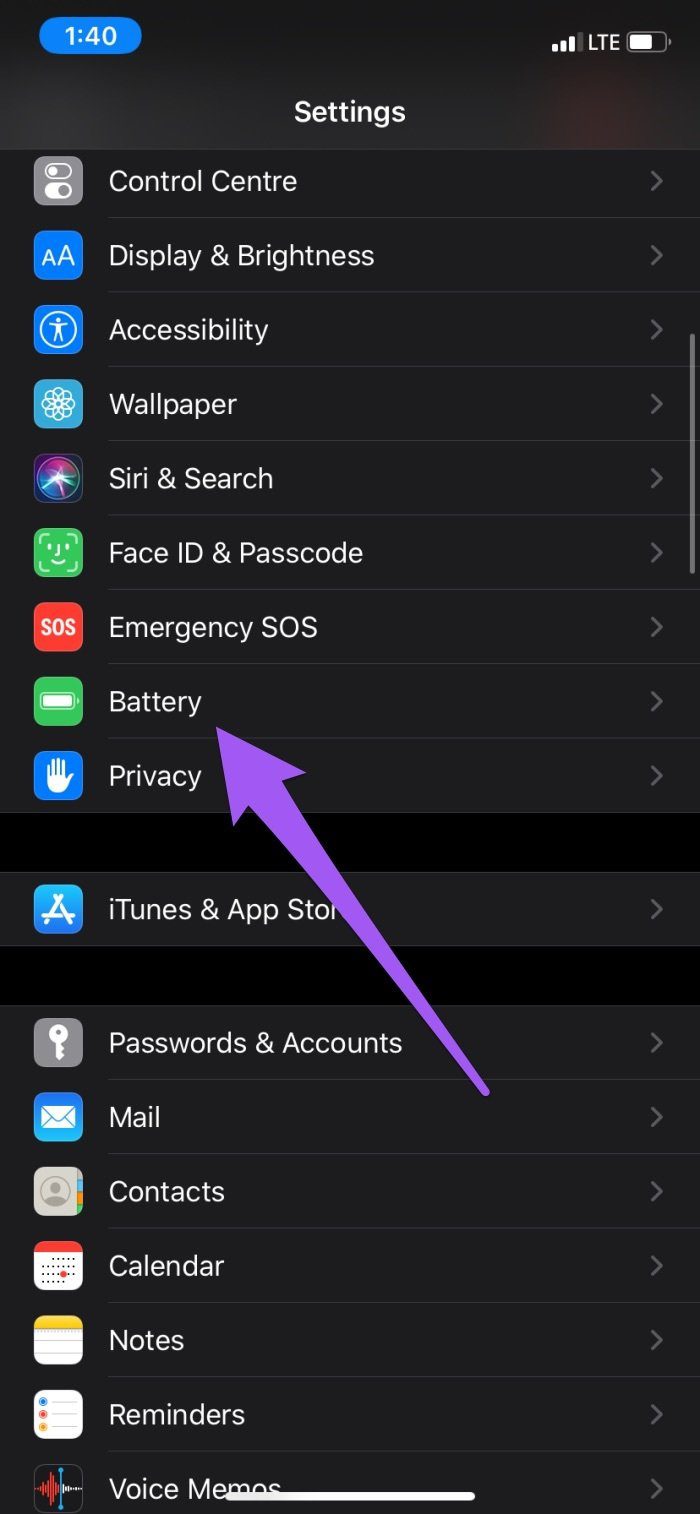
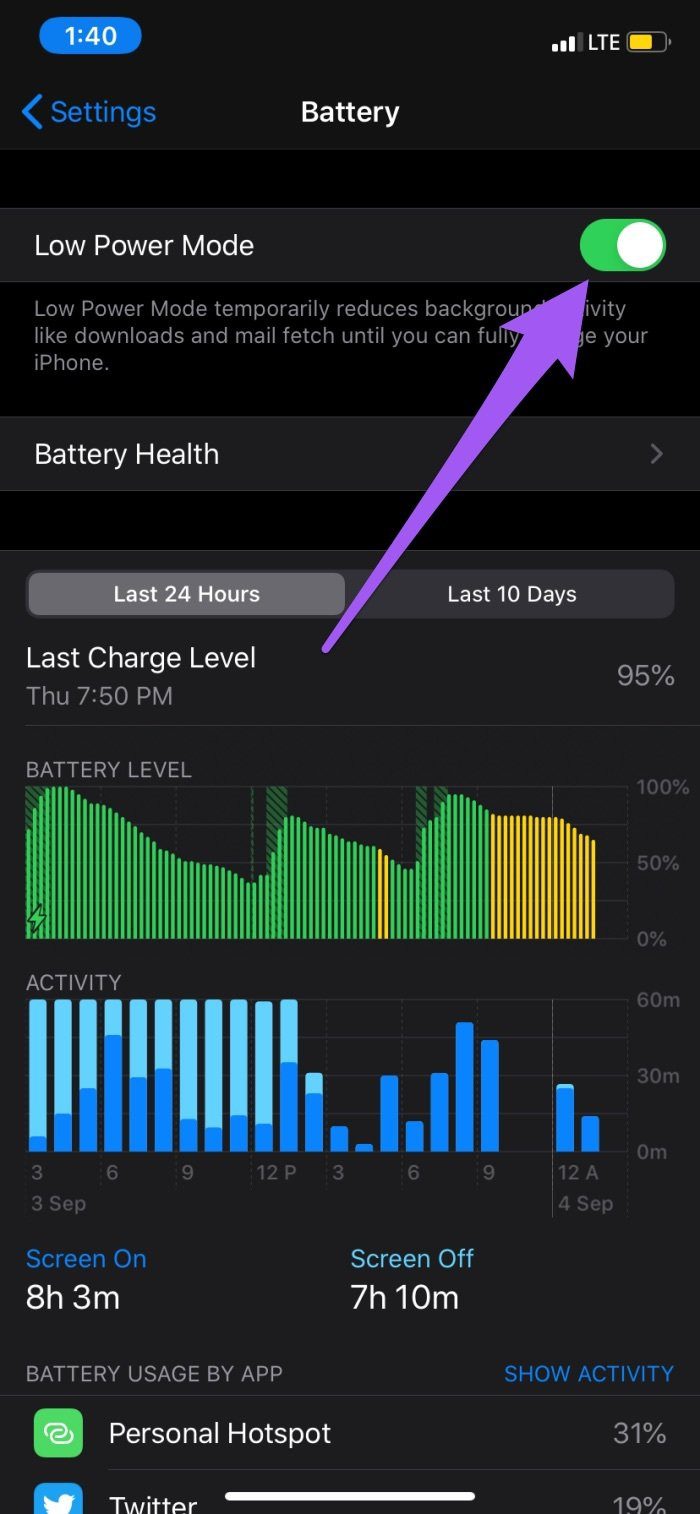
Ahora reinicie la aplicación Mail y verifique si sus correos electrónicos aparecen en su bandeja de entrada.
4. Vuelva a conectar la cuenta a la aplicación de mensajería.
Esto implica eliminar la cuenta de correo electrónico de terceros afectada de la aplicación Mail y agregar la cuenta nuevamente. Permítanos mostrarle cómo.
Paso 1: Inicie el menú Configuración y seleccione "Contraseñas y cuentas".
Lee También Cómo administrar particiones en Windows 10
Cómo administrar particiones en Windows 10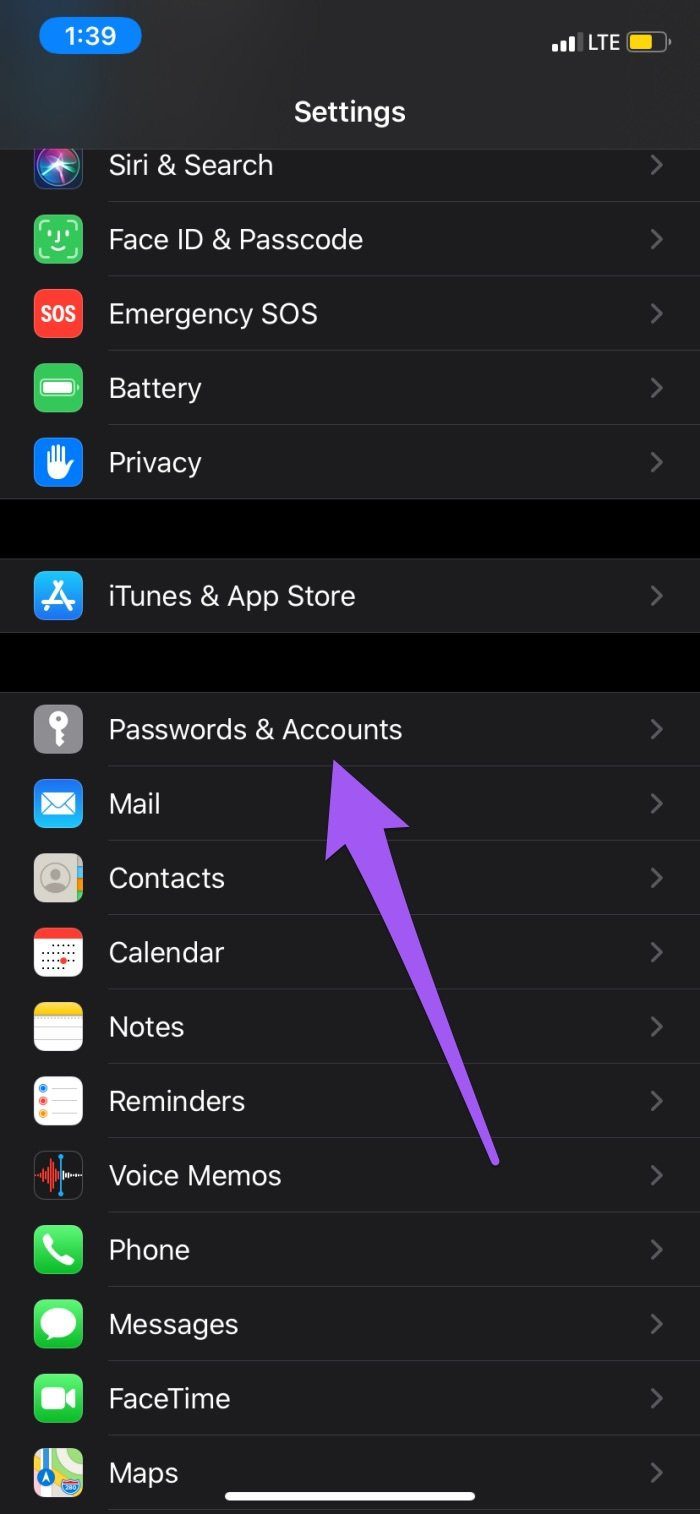
2do paso: Seleccione la cuenta de correo electrónico en la sección Cuentas.
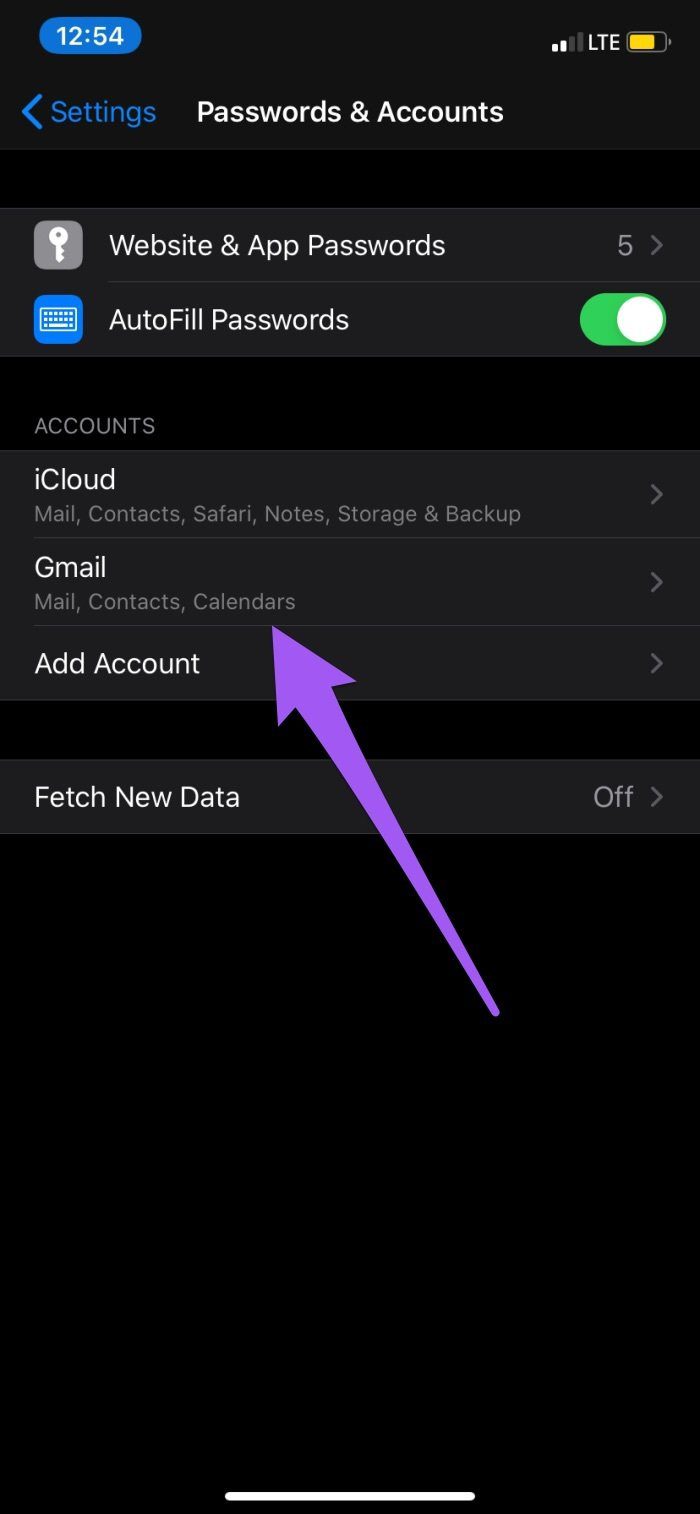
Paso 3: Deshabilite la opción Correo, espere un segundo y vuelva a habilitarla.
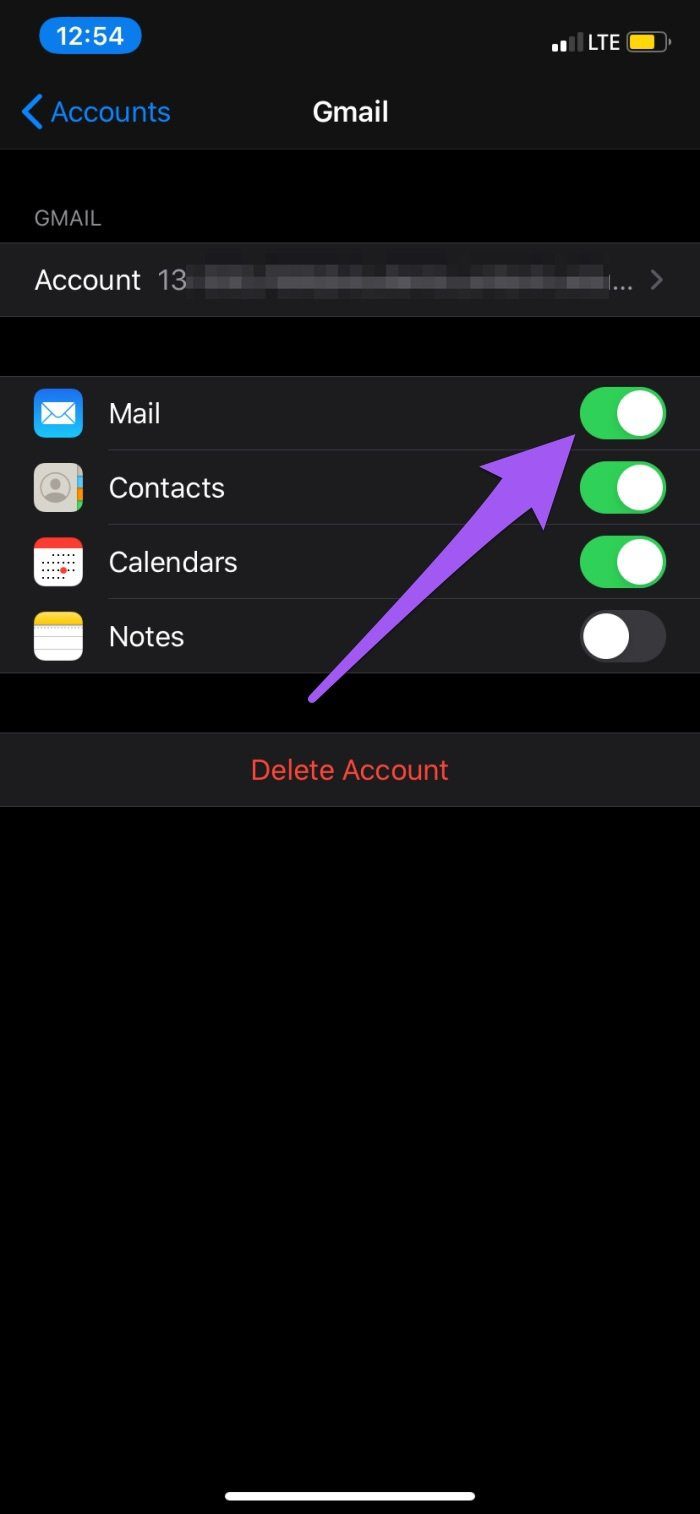
Ahora reinicie la aplicación Mail y verifique si el error "Error al recibir el correo electrónico" todavía ocurre. En ese caso, vaya al paso 4 a continuación para eliminar la cuenta de su dispositivo.
Paso 4: Toque Eliminar cuenta y seleccione "Eliminar de mi iPhone" en el mensaje de confirmación.
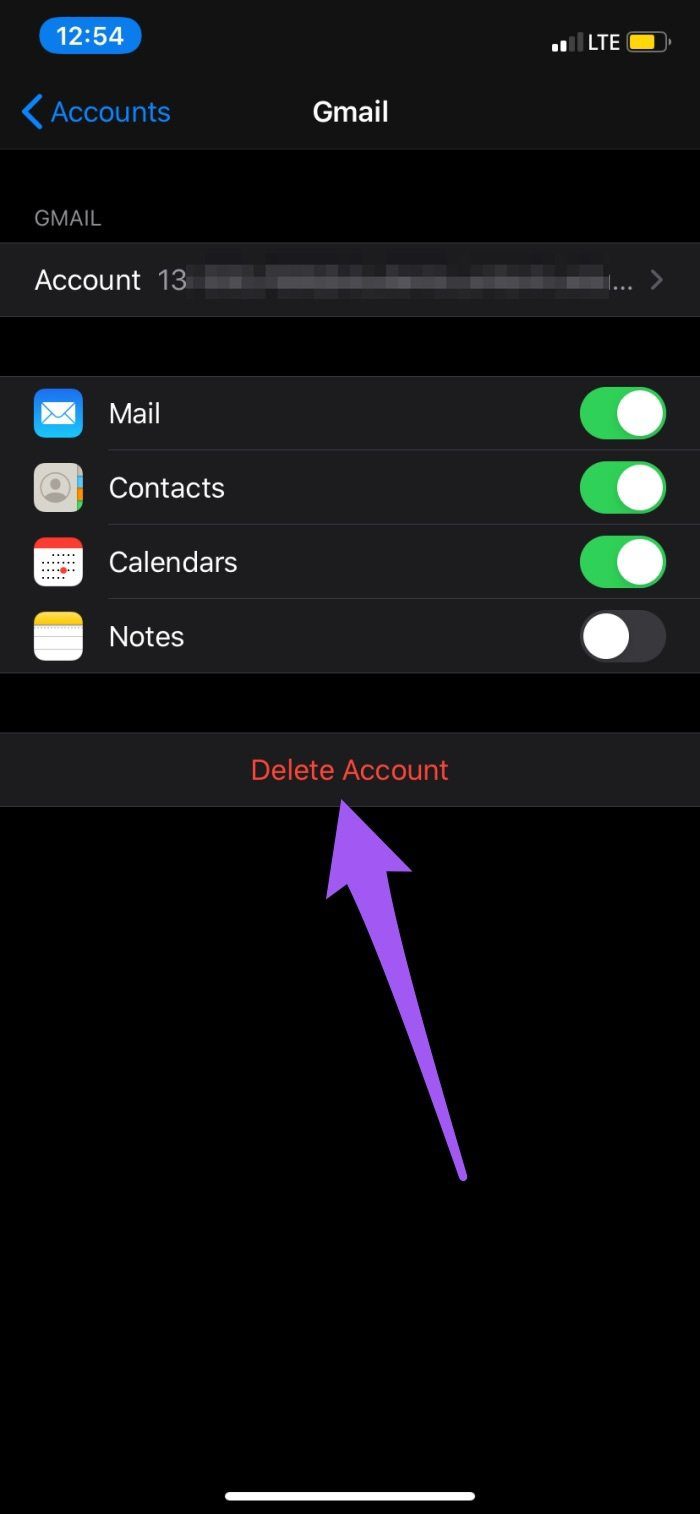
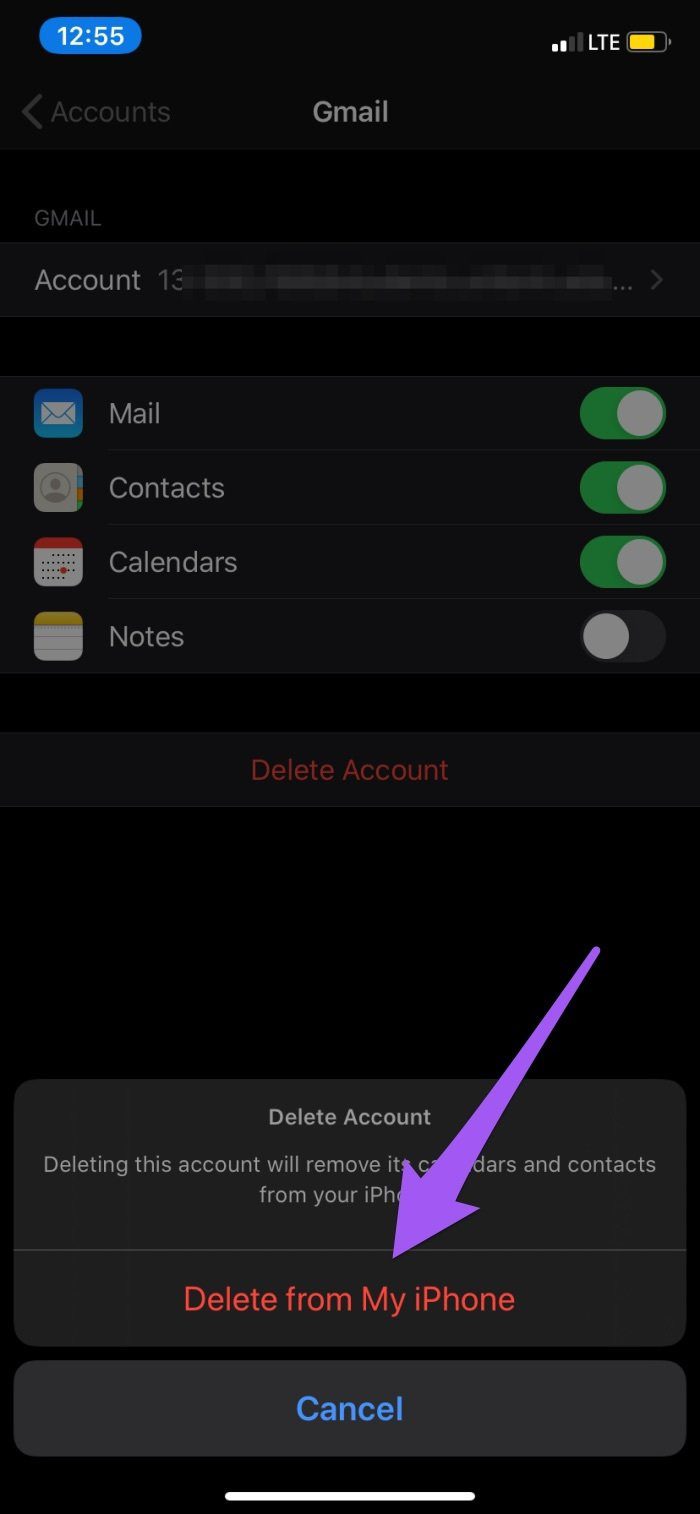
Paso 5: Para volver a agregar la cuenta, seleccione Agregar cuenta en la página "Contraseñas y cuentas".
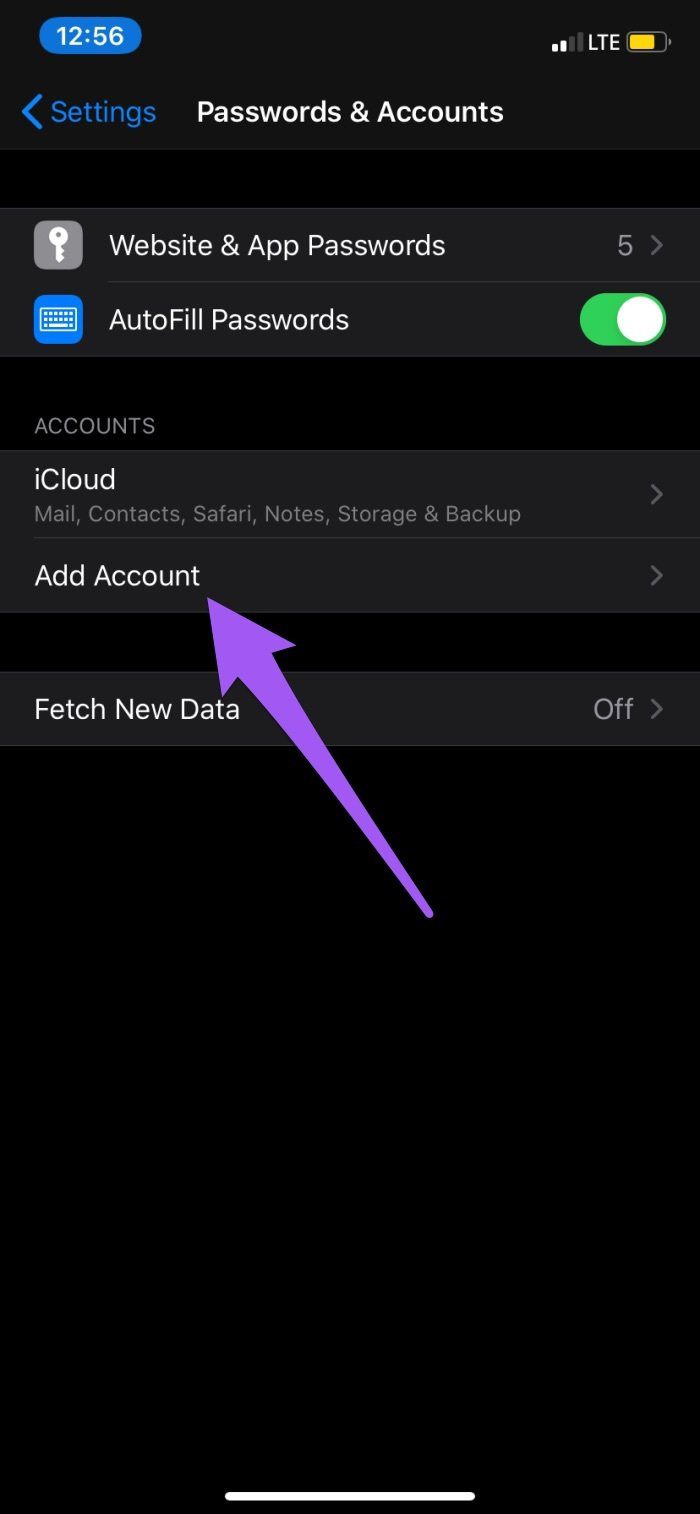
Se le pedirá que seleccione un proveedor de correo electrónico y luego ingrese las credenciales de su cuenta.
Lee También Las 5 mejores aplicaciones de Android para cambiar el fondo de la foto a blanco
Las 5 mejores aplicaciones de Android para cambiar el fondo de la foto a blanco5. Restablecer la configuración de red
Dado que el error se debe principalmente a problemas relacionados con la red, restablecer la configuración de red de su dispositivo podría ayudar. Vaya a Configuración > General > Restablecer > Restablecer configuración de red. Puede obtener más información sobre los efectos de restablecer la configuración de red en su iPhone/iPad en esta guía.
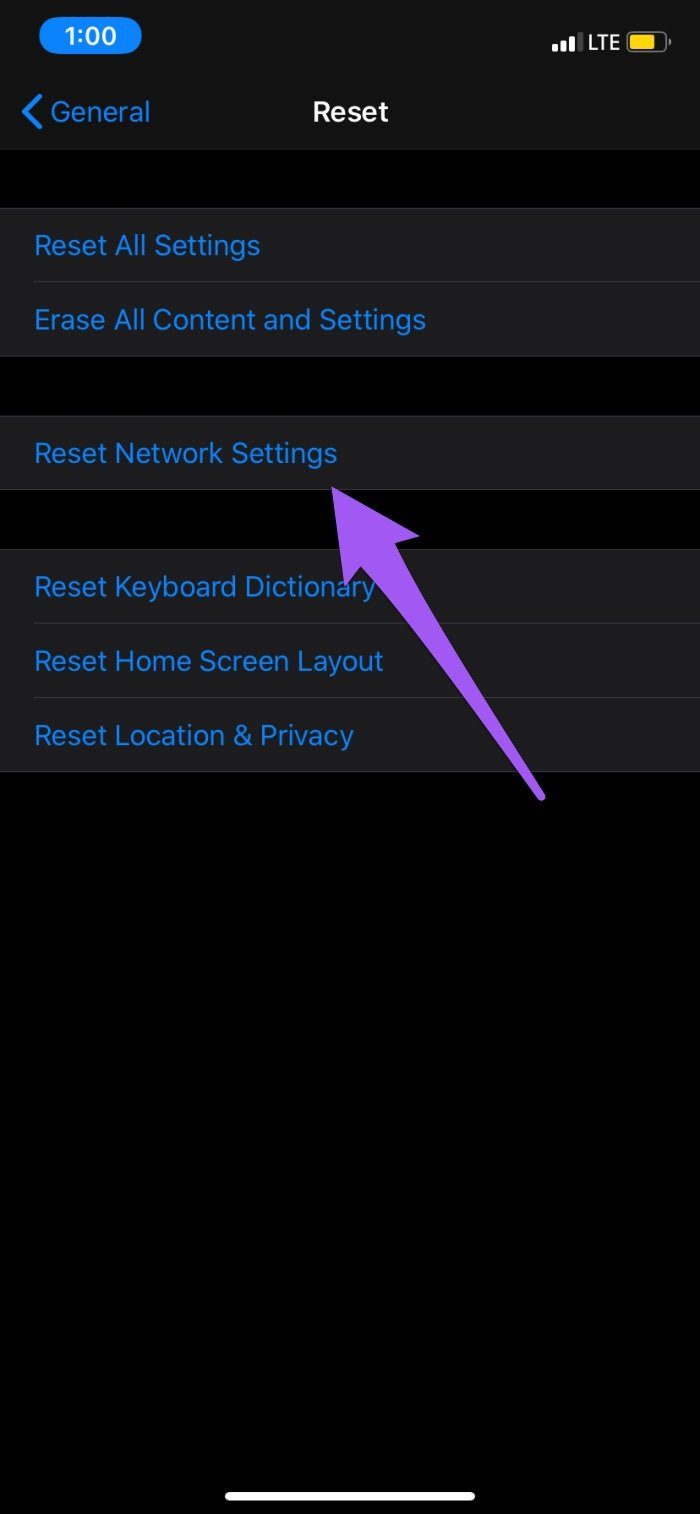
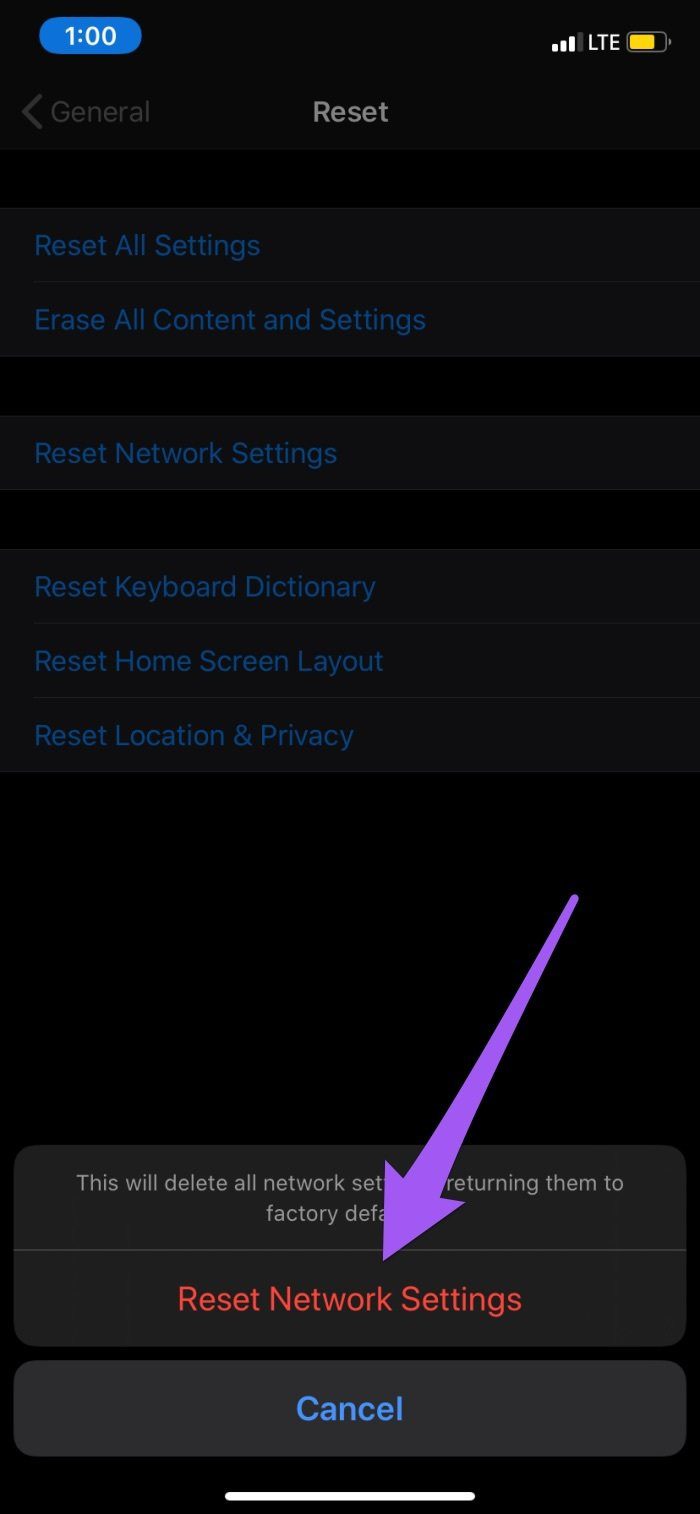
6. Verifique las interrupciones del servicio
Si la aplicación Mail sigue mostrando este error después de probar todas las soluciones anteriores, deberá confirmar que todo está bien por parte de su proveedor de servicios de correo electrónico. Compruebe si están experimentando una interrupción o un tiempo de inactividad del servidor. Puede verificar el estado del servicio de correo de iCloud en Página de estado del sistema de Apple. Para Gmail, Yahoo y otros proveedores de correo electrónico de terceros, puede usar analizadores de sitios web confiables como Detector de caídas para verificar cortes e interrupciones del servicio.
Reciba sus correos electrónicos
También puede encontrar este error si hay un problema con las credenciales de su cuenta de correo electrónico. Si recientemente cambió su ID de correo electrónico o contraseña en otro dispositivo, le recomendamos que cierre la sesión y vuelva a agregar la cuenta a la aplicación Mail (consulte el método n.° 4 anterior) con la nueva información de identificación de la cuenta. Actualizar el iOS de su dispositivo también puede ayudar. Esto actualizará simultáneamente la aplicación Mail y solucionará cualquier problema relacionado con el software o error responsable de este error.
Próximo : ¿Quiere redactar un correo electrónico en su iPhone o iPad pero no puede encontrar la aplicación Mail? Lea el artículo a continuación para saber cómo recuperarlo rápidamente.
 Las 3 mejores formas de comprobar el historial del portapapeles en Mac
Las 3 mejores formas de comprobar el historial del portapapeles en MacSi quieres conocer otros artículos parecidos a Las 6 mejores soluciones para el error Cannot Get Email en iPhone y iPad puedes visitar la categoría Informática.

TE PUEDE INTERESAR